win11软件显示模糊 Win11应用模糊解决方法步骤
更新时间:2025-01-21 17:04:04作者:xtang
近日不少Win11用户反映在使用软件时出现模糊显示的问题,让他们感到困扰,针对这一情况,有网友总结出了一些解决方法步骤,希望能帮助其他用户解决这一问题。在面对模糊显示时,用户可以尝试按照这些步骤来调整系统设置,以期能够有效地解决软件显示模糊的困扰。愿以上方法能够帮助到遇到此问题的Win11用户,让他们能够顺利地使用各种应用软件。
1、首先,在桌面上。找到模糊不清晰的软件图标,点击右键,在打开的菜单项中,选择属性;
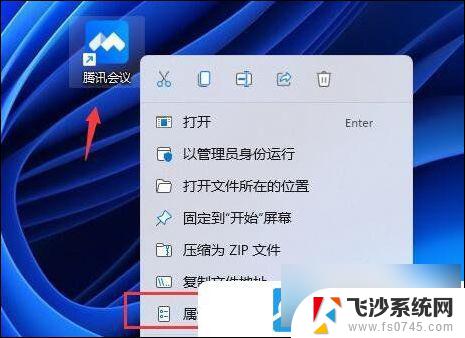
2、属性窗口,切换到兼容性选项卡;
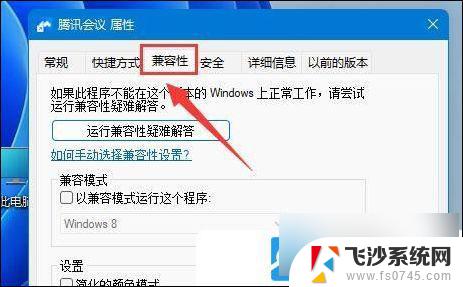
3、再点击下方的更改高 DPI 设置;
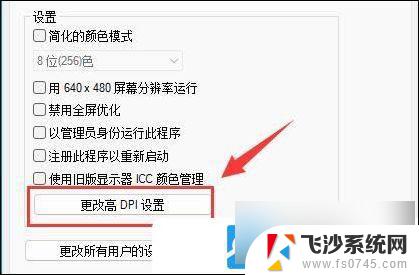
4、最后,勾选替代高 DPI 缩放行为,缩放执行:应用程序,再点击确定保存即可;
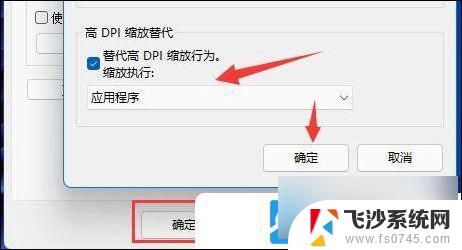
以上就是win11软件显示模糊的全部内容,有遇到这种情况的用户可以按照小编的方法来进行解决,希望能够帮助到大家。
win11软件显示模糊 Win11应用模糊解决方法步骤相关教程
-
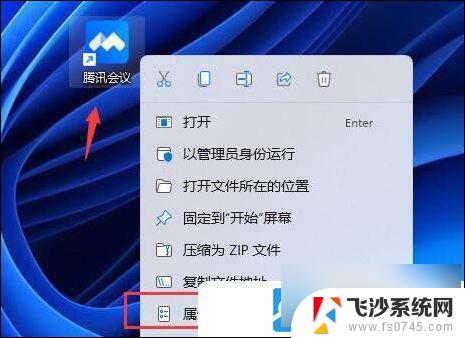 win11分辨率太高软件界面模糊 Win11应用显示模糊解决教程
win11分辨率太高软件界面模糊 Win11应用显示模糊解决教程2024-12-29
-
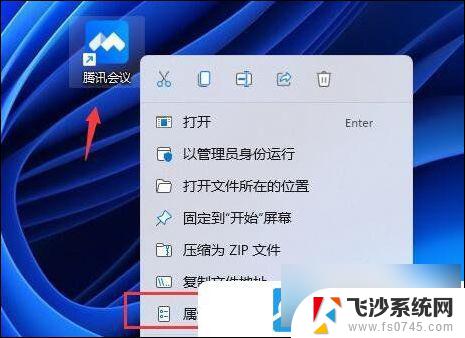 win11应用软件模糊 Win11应用界面模糊解决教程
win11应用软件模糊 Win11应用界面模糊解决教程2024-12-28
-
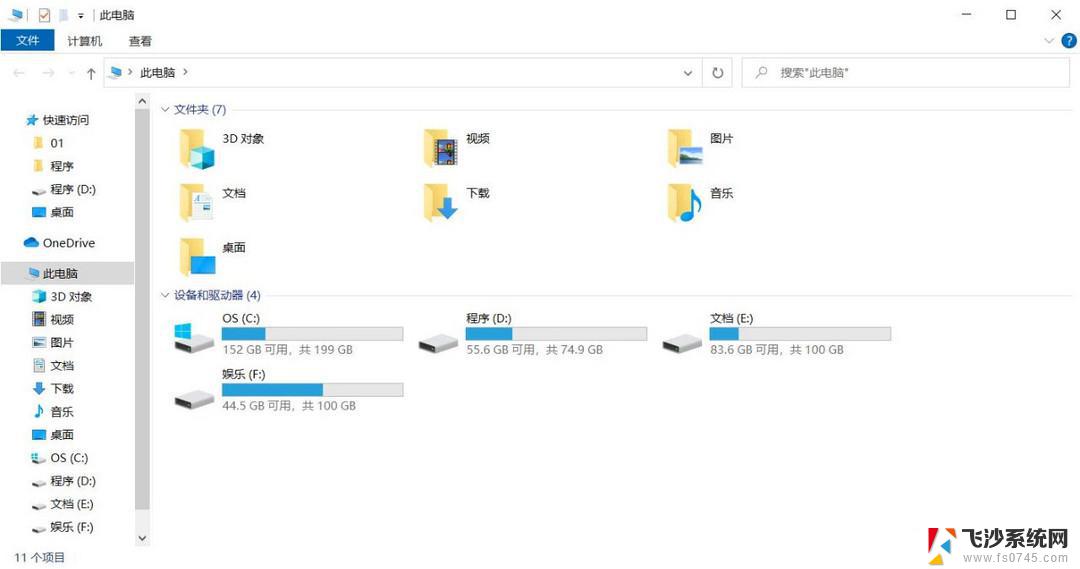 win11文件夹显示模糊 Windows11显示模糊调整方法
win11文件夹显示模糊 Windows11显示模糊调整方法2025-01-21
-
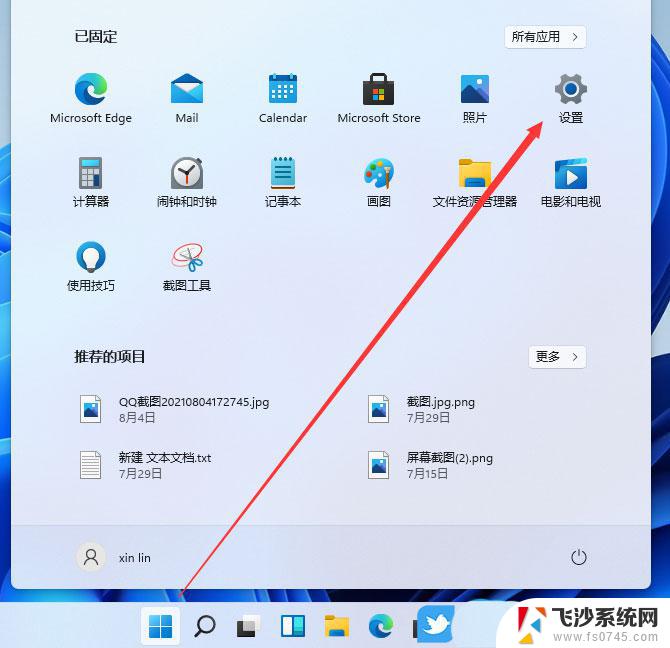 win11搜索是模糊 windows11显示模糊如何解决
win11搜索是模糊 windows11显示模糊如何解决2025-01-20
- win11中仿宋字体颜色浅 ps字体模糊问题解决方案
- win11打开应用时都要弹窗 Win11打开软件弹窗解决方法
- win11运行 安卓app Win11模拟器运行安卓应用方法
- win11自动深色模式 win11深色模式设置步骤
- win11配置主显示屏 Win11主显示器设置方法步骤
- win11图片,不显示 win11照片查看器无法显示错误解决方法
- win11网络中不显示 Windows11 Wi Fi网络不显示怎么解决
- win11如何创建word文件 Word文档创建步骤
- win11屏幕显示横 Windows11横向显示设置方法
- win11删除文件夹需要管理员权限怎么办 Win11无法删除文件需要权限解决
- win11右下角虚拟触控板 Windows11虚拟触摸板怎么打开
- win11怎么开启投屏 手机投屏到电脑怎么操作
win11系统教程推荐
- 1 win11更新后如何关闭 microsoft账户(2) Win10怎么退出Microsoft账户登录
- 2 win11点击文件夹一直转圈圈怎么办 win11打开文件夹卡顿解决方法
- 3 windows11登录微软账号 Win11 Microsoft账户登录教程
- 4 win11如何结束任务 Win11如何快速结束任务
- 5 win11电脑屏幕触屏怎么关闭 外星人笔记本触摸板关闭快捷键
- 6 win11 如何显示实时网速 笔记本显示网速的方法
- 7 win11触摸板关闭了 用着会自己打开 外星人笔记本触摸板关闭步骤
- 8 win11怎么改待机时间 Win11怎么调整待机时间
- 9 win11电源键关闭设置 怎么关闭笔记本上的功能键
- 10 win11设置文件夹背景颜色 Win11文件夹黑色背景修改指南